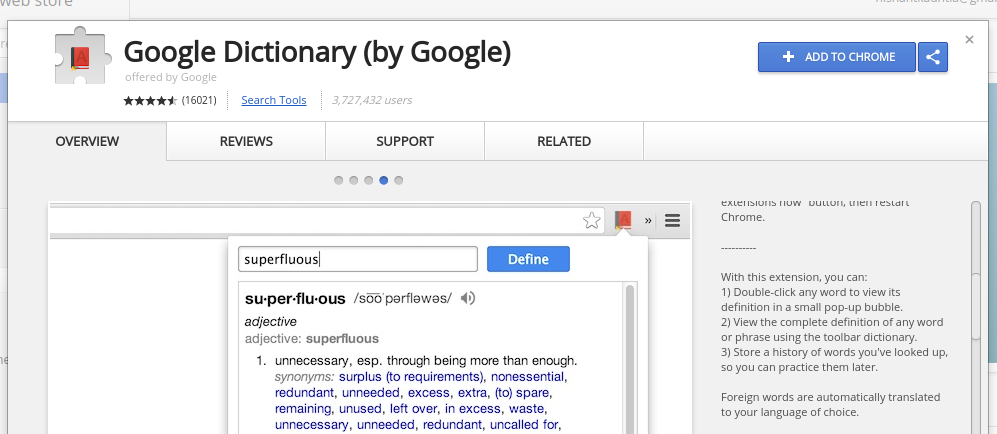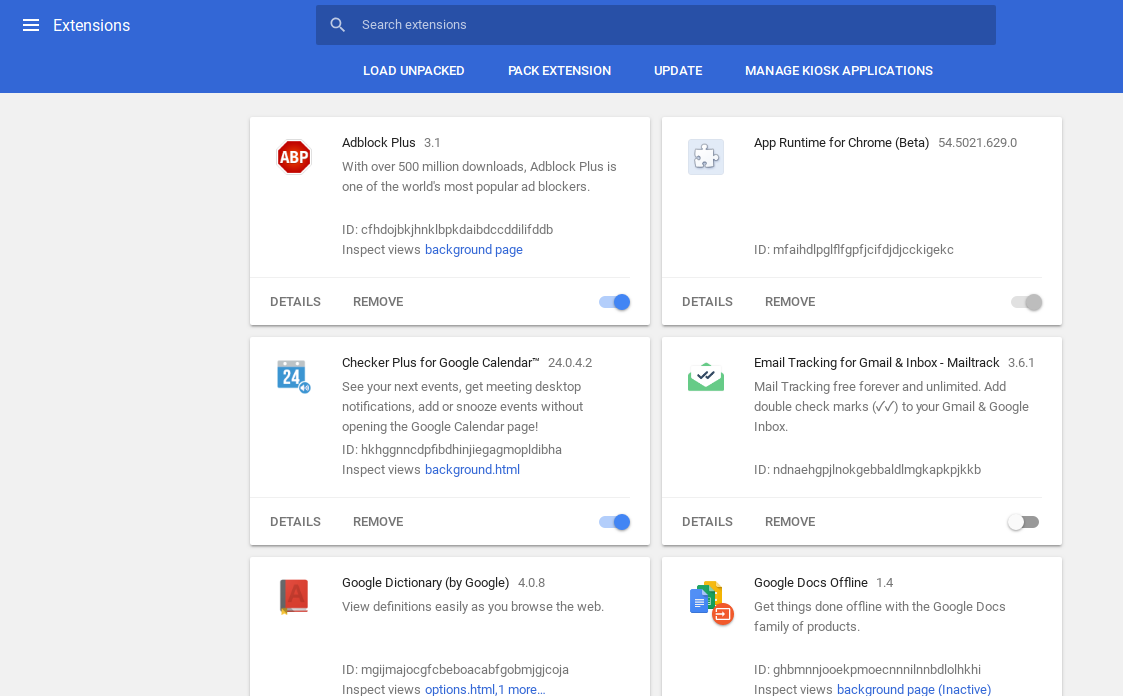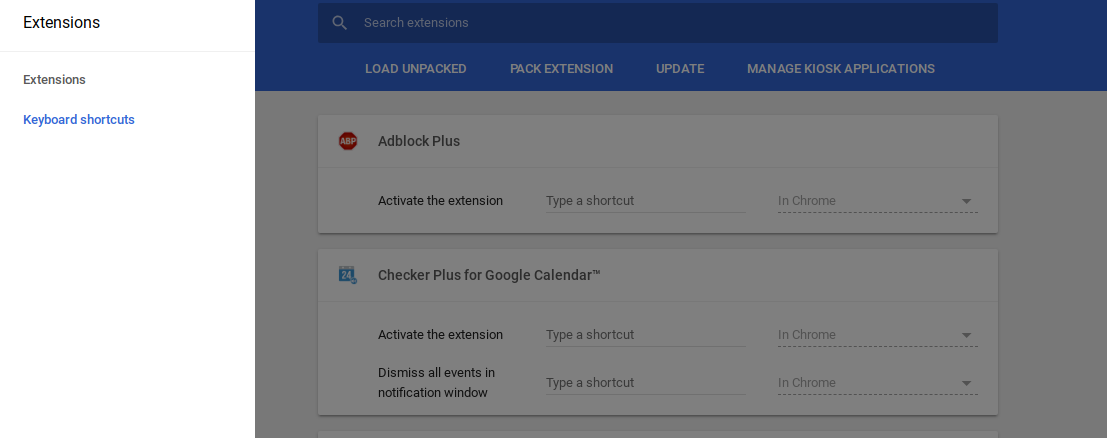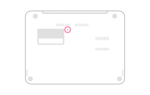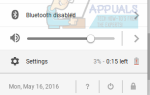Одна из особенностей Mac OS, которой я всегда завидовал, — это «поиск». Эта функция позволяет пользователю просто щелкнуть мышкой по слову, чтобы значение слова появилось прямо над ним. Поскольку большая часть нашего веб-контента используется для чтения, быстрый словарь может быть очень мощным инструментом повышения производительности. Недавно я обнаружил приложение, которое может принести ту же функциональность в Chromebook.
Словарь Google (созданный Google) — это расширение Chrome, которое позволяет вам просто дважды щелкнуть слово на любой веб-странице, и в верхней части этого слова появится всплывающее окно, дающее вам смысл. Вот так это выглядит
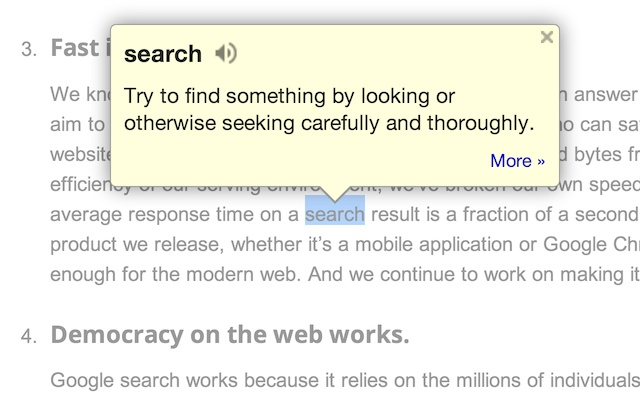
Я использую это расширение уже несколько месяцев и считаю, что это самое полезное расширение для Chrome, с которым я когда-либо сталкивался. Если вы хотите эту функцию мгновенного поиска, вот шаги, которые вы должны выполнить —
- Загрузите Google Dictionary из Интернет-магазина Chrome. Перейдите на страницу Интернет-магазина Chrome в Словаре Google и нажмите кнопку «Добавить в Chrome» в правом верхнем углу.

- После добавления откройте новое окно, и ваше расширение должно работать. Просто дважды щелкните по любому слову, значение которого вы хотите знать, и определение должно появиться прямо над ним.
(Обратите внимание, что расширение не будет работать с приложениями, которые были открыты до установки расширения.)
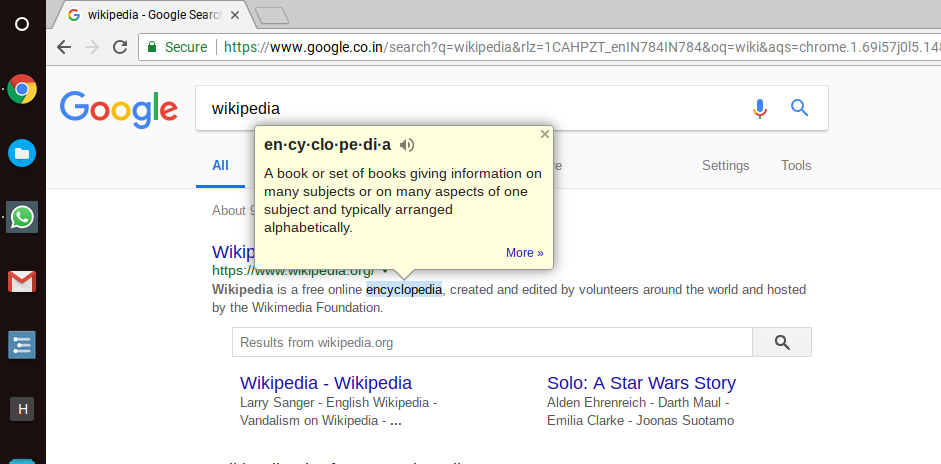
Другие особенности словаря Google
Хотя отличительной чертой расширения Google Dictionary является мгновенный поиск слов, он также может служить хорошим и легко доступным словарем в Chrome. Он тихо сидит в верхнем правом углу окна Chrome (область расширений), и когда вы нажимаете на него, появляется текстовое поле, где вы можете ввести любое слово и найти его значение.
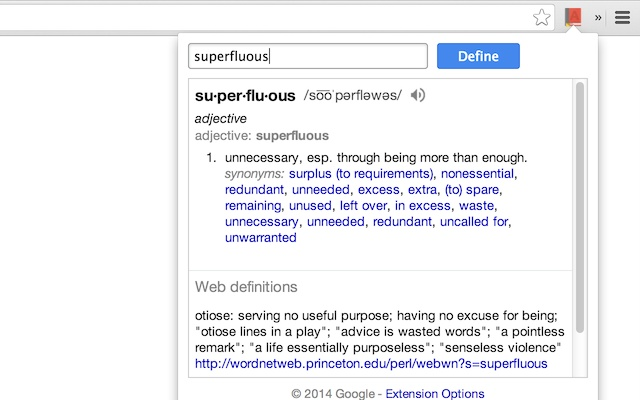
Установка сочетания клавиш
Если вы не хотите каждый раз переходить к значку расширения для доступа к словарю, вы также можете установить сочетание клавиш, чтобы оно всплыло. Вот как это сделать.
- Перейти к chrome: // extensions

- На веб-странице щелкните трехстрочный пункт меню в верхнем левом углу экрана, и вы увидите боковую панель с параметром «сочетания клавиш». Нажмите на это.

- В открывшемся окне вам просто нужно найти словарь Google в списке и ввести комбинацию клавиш, с которой вы хотите связать его. В моем случае это Ctrl + H.
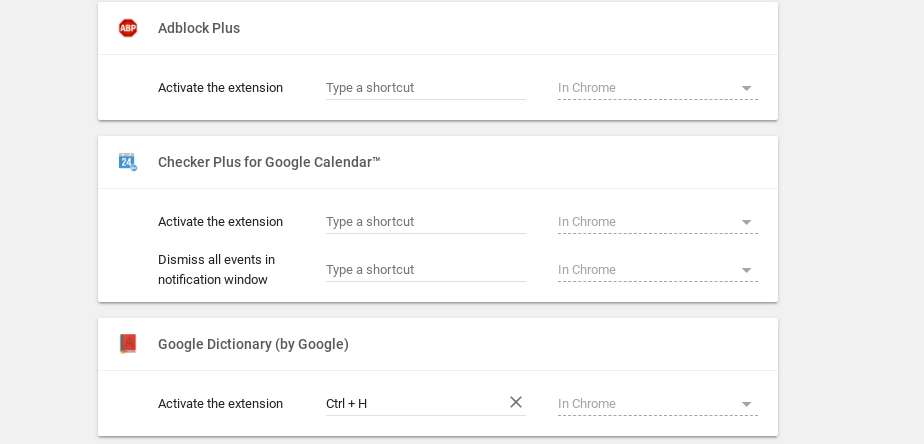
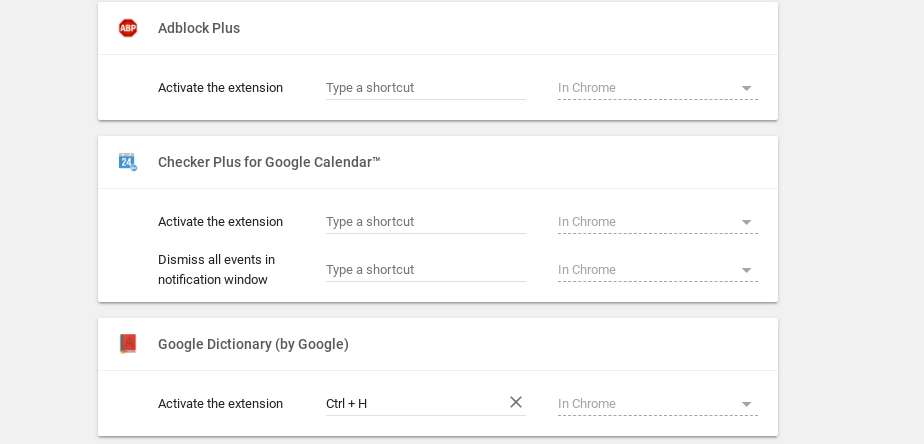
Это оно. Теперь, когда вы вводите этот ярлык в Chrome, словарь Google мгновенно появляется в правом верхнем углу экрана, и вы можете просто ввести слово, чтобы понять его значение. Это исключает использование курсора и делает его более быстрым и удобным для поиска слов в Chrome.
Одним из ограничений расширения Словаря Google является то, что оно не проверяет слова по буквам для вас, поэтому вам придется правильно подобрать написание слова, чтобы понять его значение. Надеюсь, Google скоро добавит функцию проверки орфографии.